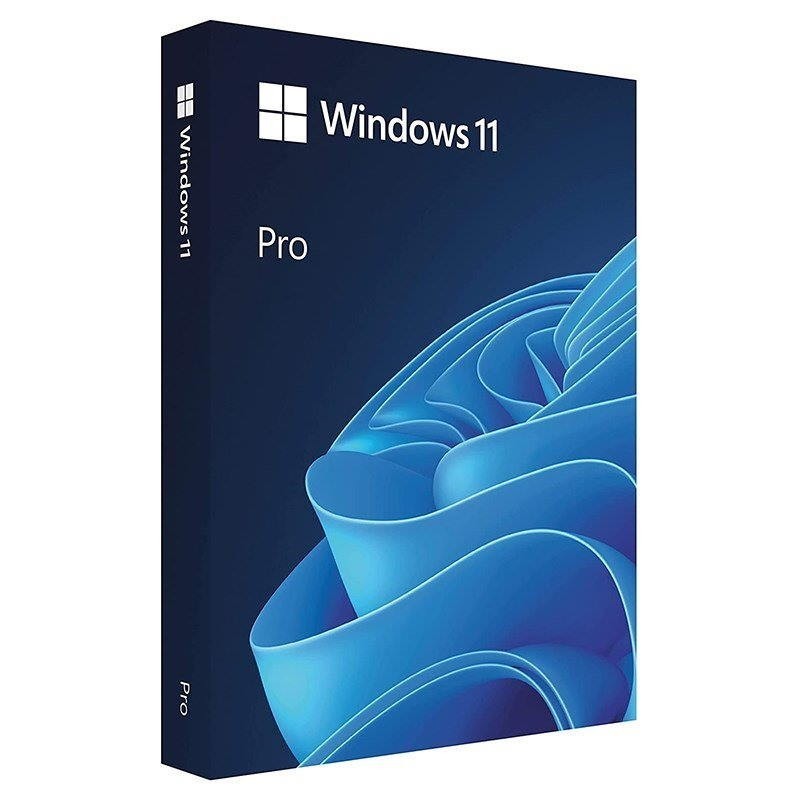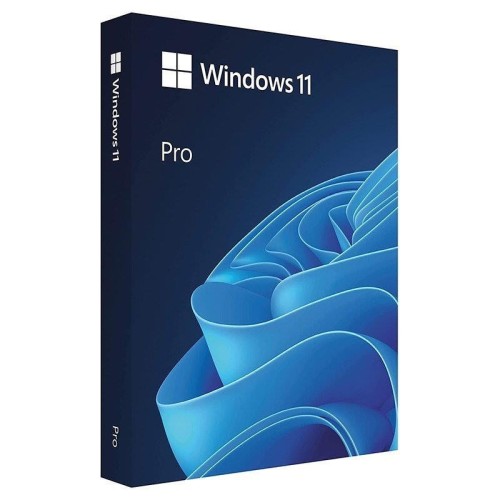Windows 11 Pro
10 699,00 ₴
9 300,00 ₴
Сохранить 1 399,00 ₴
С НДС
Windows 11 Pro — новый выпуск клиентской операционной системы, построенной на той же основе, что и Windows 10, что делает переход на новую ОС легким.
Обращайтесь для получения наилучшей цены на Виндовс 11 Pro и консультации по выбору оптимальной версии продукта.
Этот продукт можно приобрести как электронный ключ, коробочную версию, ОЕМ або CSP.
Windows 11 Pro содержит инновации, которые повышают производительность пользователей и созданы для комфортной работы в современной гибридной рабочей среде.
Купить Windows 11 Pro и получить следующие возможности:
Безопасность
Функции безопасности в Виндовсе 11 аналогичны Виндову 10. Безопасность в Windows 11 - это безопасность операционной системы, установленных программ, пользователей.
- Программа Безопасность Windows встроена в операционную систему. Это приложение представляет собой простой в использовании интерфейс и сочетает часто используемые функции безопасности. Например, вы получите доступ к защите от вирусов и угроз, брандмауэру и защите сети, защите аккаунтов и другим функциям.
- Антивирусная программа Microsoft Defender встроена в Windows и помогает защитить устройства с помощью системы безопасности следующего поколения. Если вы используете Microsoft Defender для конечных точек, организация получает надежную защиту конечных точек.
- Функции безопасности программ помогают предотвратить запуск нежелательного или вредоносного кода, изолировать ненадежные веб-сайты и файлы Office, защитить от фишинга или вредоносных веб-сайтов и многое другое.
- Windows Hello для бизнеса помогает защитить пользователей и удостоверения. Он заменяет пароли и использует PIN-код или биометрический код, которые остаются локально на устройстве.
Простой доступ к службам
- Windows 365 – это операционная система для настольных компьютеров, также облачная служба. С другого устройства, подключенного к Интернету, включая устройства Android и MacOS, можно запустить Windows 365 как виртуальную машину.
- Microsoft Teams включена в операционную систему и автоматически доступна на панели задач. Пользователи выбирают значок чата, входят в свой аккаунт Майкрософт и начинают звонок.
- Power Automate включен в операционную систему для настольных компьютеров. Пользователи могут создавать потоки с помощью этой программы с минимальным написанием кода, чтобы помочь им в повседневных задачах.
Настройка возможностей рабочего стола
- Возможность настройки размеров программ на рабочем столе. При добавлении других приложений к макету прикрепленный макет остается на месте. При добавлении приложений к макету Snap Layout этот макет сохраняется в группе Snap Group. При наведении курсора на программу в существующем макете привязки на панели задач отображаются все приложения в этом макете. Эта функция – Snap Group. Вы можете выбрать группу, и приложения будут открываться в том же макете.
- Меню "Пуск". Меню "Пуск" включает некоторые программы, закрепленные по умолчанию. Вы можете настроить макет меню "Пуск", прикрепив (и открепив) нужные программы.
- Панель задач. Вы также можете закрепить (и открепить) приложения на панели задач. Например, вы можете закрепить приложения, часто используемые в вашей организации, такие как Outlook, Microsoft Teams, приложения, создаваемые вашей организацией, и другие.
- Мини-приложения. Мини-приложения доступны на панели задач. Они включают в себя персонализированный канал, который может быть погодой, календарем, курсами акций, новостями и т.д. Эта функция может быть включена или отключена с помощью групповой политики.
- Виртуальные рабочие столы. На панели задач можно выбрать значок "Рабочие столы" для создания нового рабочего стола. Используйте рабочий стол для открытия различных программ в зависимости от того, что вы делаете.
Улучшено использование прежних и новых приложений
- Начиная с Windows 11 пользователи программы предварительной оценки Windows могут загрузить и установить приложения для Android™ из Microsoft Store.
- Ваши программы Windows 10 также будут работать в Windows 11. Продолжайте использовать Менеджер пакетов Windows для установки программ Windows. Вы можете создавать виртуальные рабочие столы Azure, работающие под управлением Windows 11.
- Если вы управляете устройствами с помощью Endpoint Manager, возможно, вы знакомы с программой "Корпоративный портал".
- Программа "Терминал Windows". Это приложение включено в операционную систему. В предыдущих версиях Windows это отдельная загрузка в Microsoft Store.
- Microsoft Store имеет новый внешний вид и включает в себя больше общедоступных и розничных приложений.
- Обозреватель Microsoft Edge включен в операционную систему и является стандартным браузером.
Развертывание и обслуживание
- Установка Windows 11. Те же методы, которые вы используете для установки Windows 10, также можно использовать для установки Windows 11.
- Windows Autopilot. При покупке новых устройств можно использовать Windows Autopilot для настройки и предварительной конфигурации. Windows Update и оптимизация доставки из Windows Update помогают управлять обновлениями и фунциями на устройствах.
- Начиная с Windows 11 обновления функций операционной системы устанавливаются ежегодно. Как и Windows 10, Windows 11 будет получать ежемесячные обновления качества.
Требования к оборудованию
- Для установки или обновления в Windows 11 устройства должны отвечать следующим минимальным требованиям к оборудованию:
- Процесор: 1 ГГц или быстрее с двумя или более ядрами на совместимом 64-битном процессоре или система на кристалле (SoC).
- ОЗУ: 4 гигабайта (ГБ) или более.
- Для установки Windows 11 требуется доступное хранилище объемом 64 ГБ* или более. Для загрузки обновлений и работы некоторых функций может потребоваться дополнительное место в хранилище.
- Графическая карта: совместимость с DirectX 12 или более поздней версией и драйвер WDDM 2.0.
- Системное встроенное ПО: UEFI, возможность безопасной загрузки.
- TPM: Доверенный модуль платформы (TPM) версии 2.0.
- дисплей: дисплей высокой четкости (720p), монитор 9" или более, 8 бит на цветовой канал.
- Подключение к Интернету: подключение к Интернету необходимо для выполнения обновлений, а также для загрузки и использования некоторых функций.
- Для установки устройства при первом использовании Windows 11 Домашняя требуется подключение к Интернету и учетную запись Майкрософт.